Isi kandungan
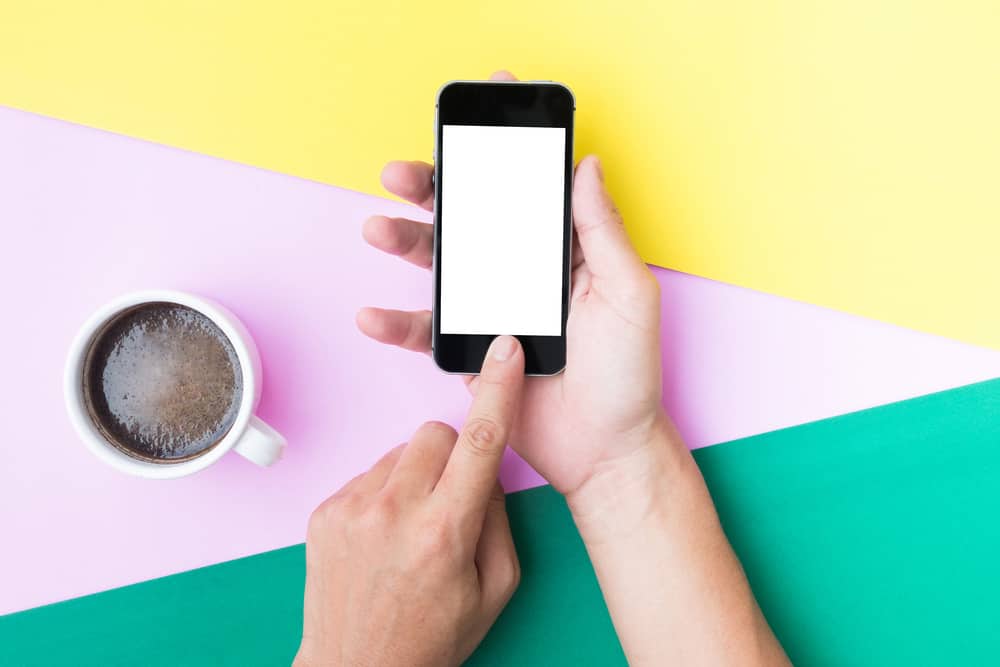
Salah satu perkara terbaik tentang iPhone ialah antara muka yang lebih mudah dan boleh disesuaikan. Ciri pengecilan skrinnya menjadikan antara muka lebih disukai. Ia membolehkan anda menggunakan iPhone anda dalam mod potret dengan semua keselesaan. Walau bagaimanapun, ramai pengguna menghadapi kesukaran untuk meminimumkan skrin iPhone mereka.
Jawapan PantasAnda boleh meminimumkan skrin iPhone anda menggunakan butang rumah dan ID Wajah . Namun, anda perlu mendayakan “Kebolehcapaian” untuk meminimumkan skrin iPhone anda. Anda boleh “Kebolehcapaian” daripada tetapan iPhone anda dengan beberapa ketikan.
Walau bagaimanapun, mencari pilihan "Kebolehcapaian" mungkin mencabar jika anda tidak biasa dengan tetapan iPhone.
Artikel ini akan menunjukkan kepada anda cara untuk mendayakan "Kebolehcapaian" pada iPhone anda . Kami juga akan menerangkan cara anda boleh menggunakan "Kebolehcapaian" untuk meminimumkan skrin pada iPhone.
Apakah itu Mod Kebolehcapaian dalam iPhone?
Apabila iPhone semakin besar, mencapai bahagian atas paparan iPhone telah menjadi sukar. Menjadi sukar untuk membuka Panel Kawalan atau sebarang pemberitahuan secara bersendirian. Pendek kata, menggunakan iPhone dengan satu tangan dan melakukan beberapa tindakan adalah mustahil. Disebabkan ini, pengguna iPhone telah mula menggunakan “Kebolehcapaian” .
Kebolehcapaian ialah salah satu ciri iPhone yang paling berharga yang menghapuskan masalah ini. Apple menyediakan pilihan ini di bawah bahagian “Kebolehaksesan” . Ia membolehkan anda dengan cepatmeminimumkan skrin dan dengan mudah mengakses ciri seperti panel kawalan dengan satu tangan.
Dalam istilah mudah, ia hanya menggunakan separuh daripada skrin untuk memaparkan kandungan, dan separuh lagi kekal kosong. Banyak iPhone juga membolehkan ciri ini menggunakan telefon pintar mereka dengan satu tangan. Selain itu, anda boleh meminimumkan skrin menggunakan butang utama dan Face ID. Walaupun iPhone anda tidak mempunyai butang rumah, anda boleh menggunakan Face ID untuk melakukan perkara yang sama.
Selain itu, anda boleh mendayakan pengecilan skrin dalam semua iPhone, kecuali iPhone sebelum iPhone 6 . Fungsi ini tidak disertakan dengan iPhone lain di bawah iPhone 6.
Lihat juga: Bagaimana Untuk Menyambungkan Pensil Apple ke iPhoneCara Mendayakan Mod Kebolehcapaian dalam iPhone
Berikut ialah cara anda boleh mendayakan "Kebolehcapaian" untuk meminimumkan skrin iPhone.
- Pergi ke tetapan iPhone anda.
- Tatal ke bawah dan pilih “Kebolehaksesan” .
- Ketik “Sentuh” di bawah bahagian “Fizikal dan Monitor” .
- Dayakan “Mod Kebolehcapaian” dengan mengklik togol.
Vila! Anda akhirnya telah mendayakan Kebolehcapaian pada iPhone anda.
Lihat juga: Cara Mengosongkan Cache pada RokuIni ialah langkah mudah untuk mendayakan "Kebolehcapaian" pada iPhone anda. Anda kini boleh meminimumkan skrin iPhone anda dengan bantuan ciri "Kebolehcapaian". Anda boleh membaca bahagian seterusnya untuk menyemak cara meminimumkan skrin iPhone anda.
Cara Meminimumkan Skrin pada iPhone
Anda kini telah mendayakan ciri “Kebolehcapaian” pada andaiPhone. Anda kini boleh meminimumkan skrin iPhone anda dengan cepat. Ciri "Kebolehcapaian" membolehkan anda meminimumkan paparan iPhone anda dalam dua cara. Ikuti bahagian di bawah untuk mengetahui perkara yang sama.
Kaedah #1: Minimumkan Skrin pada iPhone Menggunakan Face ID
Face ID ialah salah satu kaedah pertama untuk meminimumkan skrin pada iPhone. Untuk meminimumkan skrin pada iPhone menggunakan Face ID, anda perlu leret ke bawah dari bahagian atas skrin. Sebaik sahaja anda melakukan ini, anda akan melihat bahawa skrin telah diminimumkan.
Kaedah #2: Minimumkan Skrin pada iPhone Menggunakan Butang Laman Utama
Anda juga boleh menggunakan butang utama untuk meminimumkan skrin iPhone anda. Langkahnya agak mudah. Untuk meminimumkan skrin iPhone anda menggunakan butang rumah, sentuh sedikit butang rumah dua kali .
Ingat, jangan klik padanya. Hanya buat sentuhan lembut. Anda akan kembali ke skrin utama jika anda mengklik butang utama. Sebaik sahaja anda menyentuh butang utama dengan lembut dua kali, skrin akan diminimumkan dan anda akan melihat separuh skrin kosong.
Cara Kembali ke Skrin Penuh
Anda boleh kembali ke skrin penuh dengan mengetik pada bahagian kosong . Anda juga boleh ketik pemberitahuan atau anak panah di bahagian atas skrin untuk mengembalikan skrin iPhone anda kepada normal. Anda sekali lagi boleh mengikuti yang dinyatakan di atas jika anda ingin meminimumkan skrin anda.
Kesimpulan
Tidak dinafikan, iPhone akan menjadi lebih besar dengan setiappelancaran baharu. Tetapi, anda tidak perlu risau, kerana Mod Kebolehcapaian akan ada dalam setiap iPhone baharu. Kami sering menggunakan iPhone kami dengan satu tangan, dan kami tahu betapa sukarnya untuk melaksanakan fungsi tertentu yang tersedia di bahagian atas skrin. Nasib baik, anda boleh meminimumkan skrin iPhone anda dan menjadikannya mudah.
Anda boleh menggunakan kaedah yang dinyatakan di atas untuk meminimumkan skrin iPhone anda dan menggunakannya secara bersendirian. Anda boleh sama ada meminimumkan skrin menggunakan butang utama atau Face ID. Jadi, ini adalah cara untuk meminimumkan skrin pada iPhone dalam satu ketikan.
